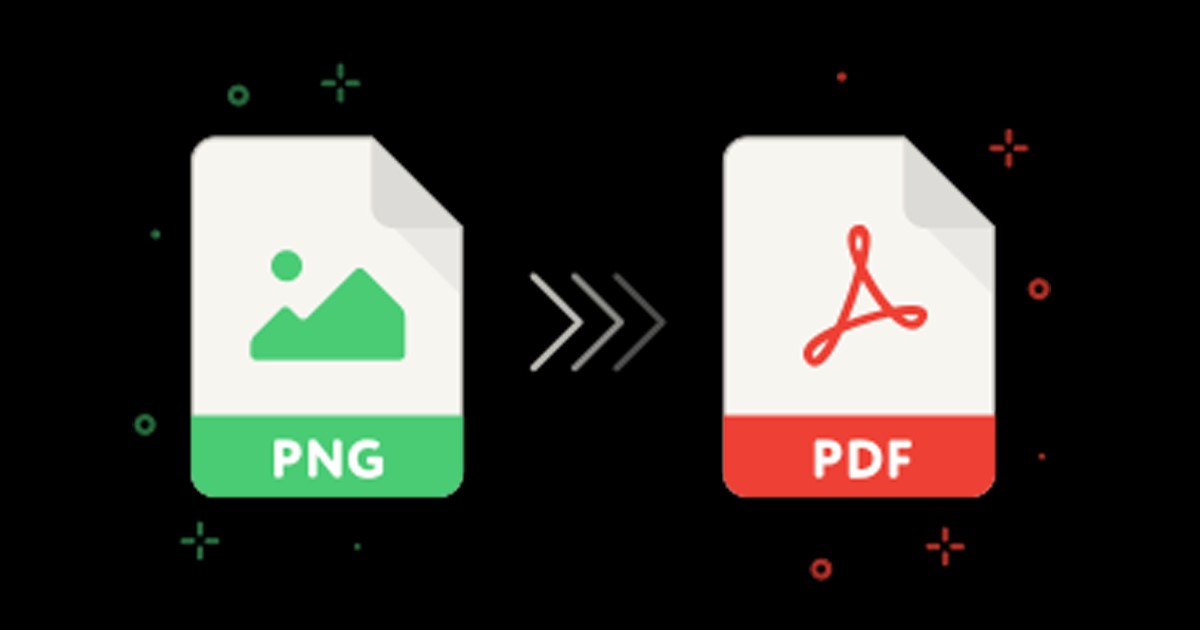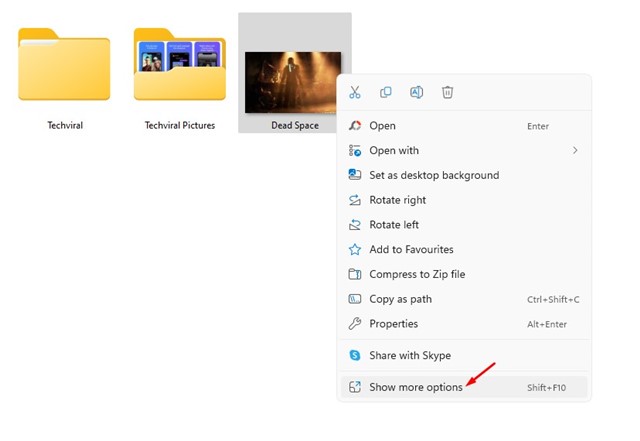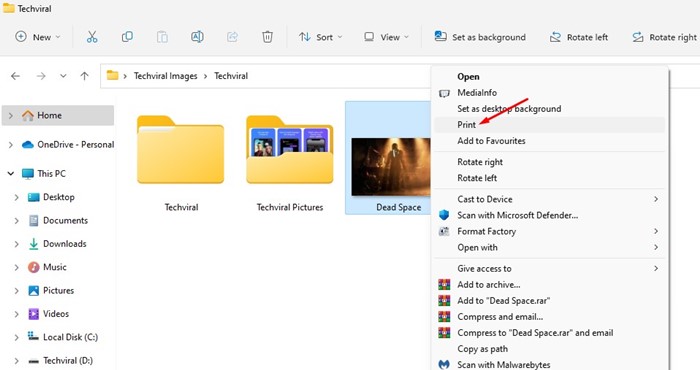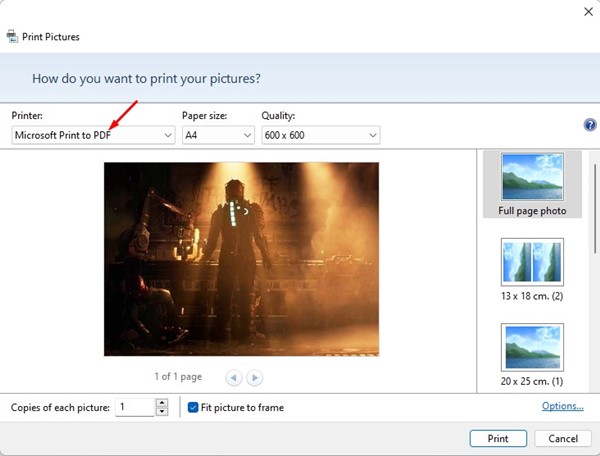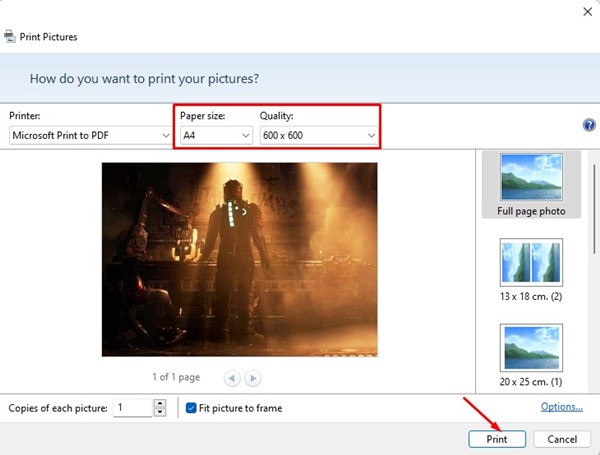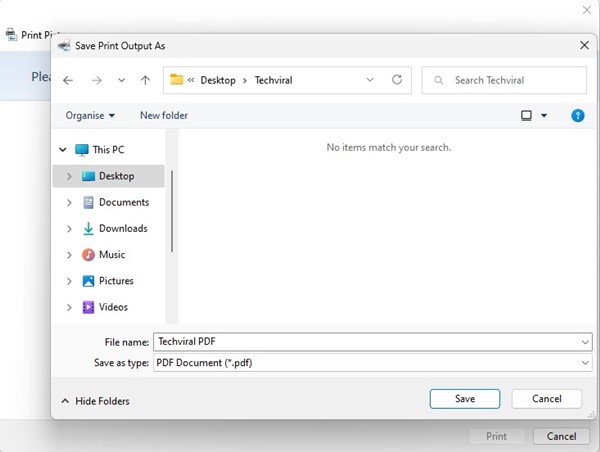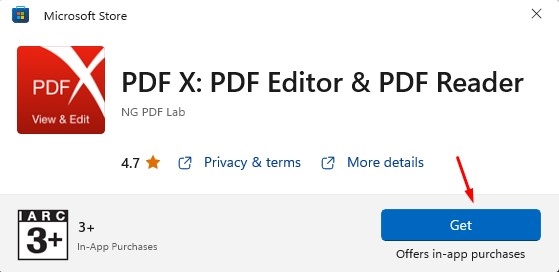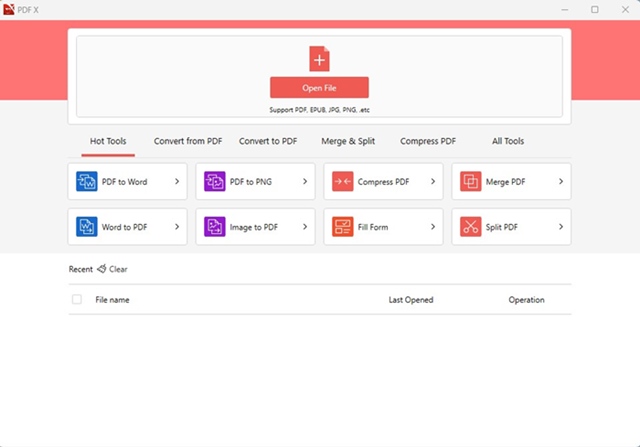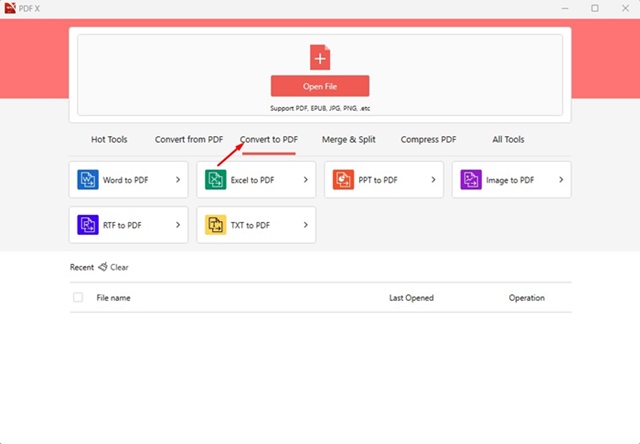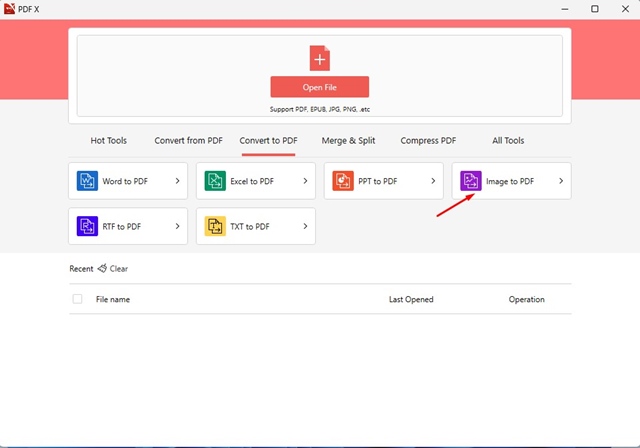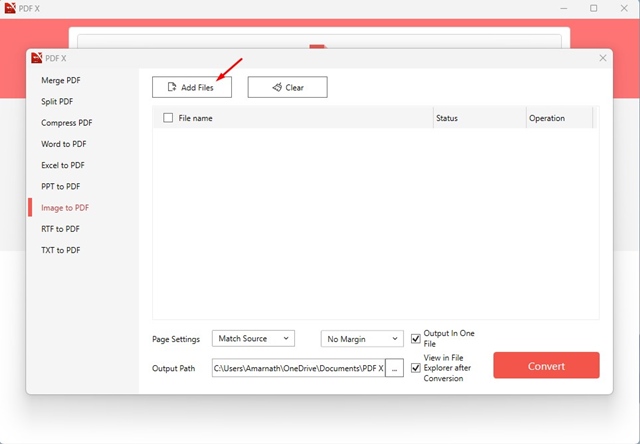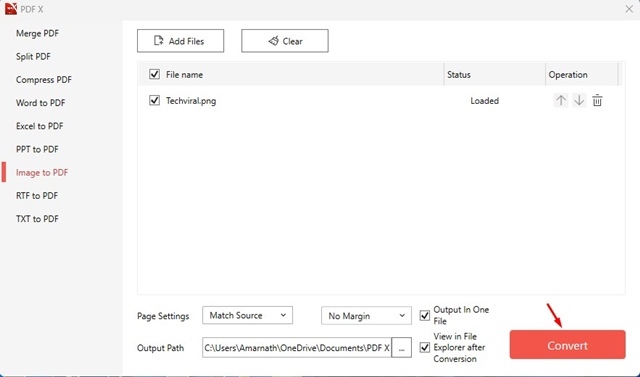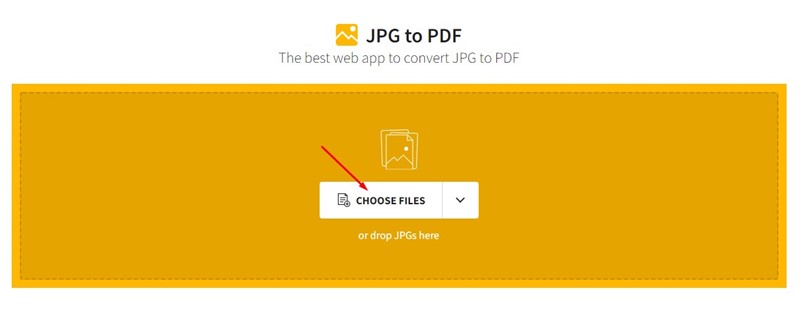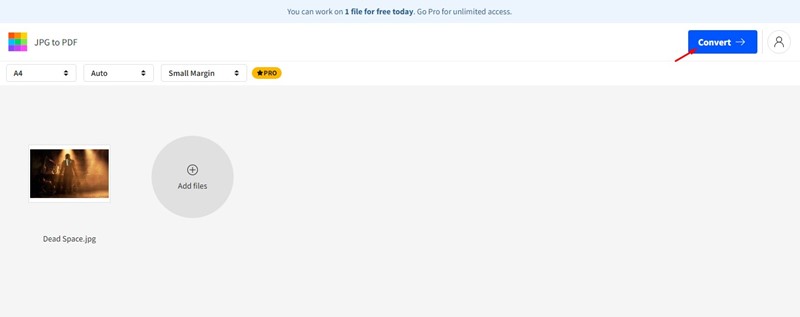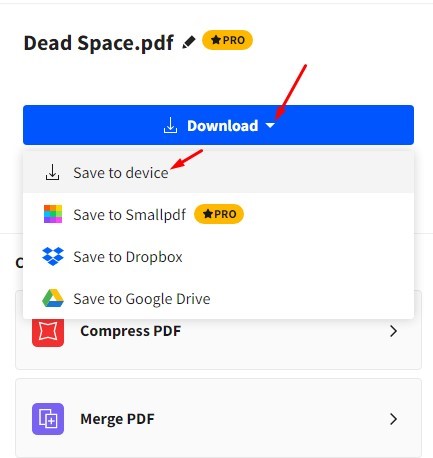Преобразование PNG-файлов в PDF-файлы дает множество преимуществ. Например, отправить по электронной почте один PDF-файл, содержащий все ваши изображения, проще, чем загружать все изображения вручную. Могут быть и другие ситуации, но это не вопрос. Актуальный вопрос: как конвертировать PNG-файл в PDF ?
Используя Windows 11, вы можете установить сторонние приложения для преобразования изображений PNG в файлы PDF. Однако проблема в том, что специальные конвертеры PNG в PDF были дорогими, а бесплатные накладывали множество ограничений.
На самом деле в операционной системе Windows вам не нужен сторонний конвертер PNG в PDF для преобразования изображений в PDF, поскольку вы можете сделать это в режиме виртуального принтера.
Содержание
Как конвертировать PNG в PDF в Windows 11
В Windows 10 и 11 есть виртуальный принтер, который преобразует изображения в файлы PDF. Для этого вам необходимо использовать функцию «Печать» контекстного меню. Следовательно, если вы хотите знать, как конвертировать PNG в PDF в Windows, вы читаете правильное руководство. Ниже мы рассказали о двух лучших и самых простых способах преобразования изображений PNG в файлы PDF. Давайте начнем.
1) Конвертировать PNG в PDF в Windows
Хотя для демонстрации этих действий мы использовали Windows 11, этот метод работает даже в Windows 10. Вот как можно конвертировать изображения PNG в файлы PDF в Windows.
1. Сначала откройте папку, в которой вы сохранили файлы PNG. Щелкните правой кнопкой мыши файл PNG и выберите Показать дополнительные параметры.
2. В полном контекстном меню выберите параметр Печать.
3. Теперь в окне «Печать изображений» нажмите раскрывающийся список Принтер и выберите Печать Microsoft в PDF.
4. Внесите все остальные настройки, такие как размер страницы, качество и т. д. После этого нажмите кнопку Печать.
5. Выберите место, где вы хотите сохранить PDF-файл. После этого нажмите кнопку Сохранить.
Вот и все! Теперь откройте папку назначения и вы найдете PDF-файл.
2) Конвертируйте PNG в PDF в Windows с помощью PDF X
PDF X — это идеальный инструмент для редактирования и чтения PDF-файлов, который вы можете использовать уже сегодня. Он доступен в Microsoft Store и его можно загрузить бесплатно. Вот как можно использовать PDF X для преобразования изображений PNG в PDF за несколько простых шагов.
1. Сначала загрузите и установите PDF X на свою Windows 11 из Microsoft Store.
2. После установки откройте инструмент PDF X на своем компьютере.
3. Теперь перейдите в раздел Конвертировать в PDF.
4. Затем выберите параметр Изображение в PDF.
5. Теперь нажмите кнопку Добавить файлы вверху. Выберите файл PNG, который вы хотите преобразовать в PDF.
6. Выбрав файл PNG, нажмите кнопку Конвертировать.
Вот и все! Вот как можно простыми способами конвертировать PNG в PDF на компьютере с Windows 11.
3) Конвертируйте PNG в PDF с помощью Smallpdf
Ну, SmallPDF — это веб-инструмент для управления PDF-файлами. Сайт предлагает вам множество различных инструментов для PDF-файлов, таких как конвертеры PDF, компрессоры PDF, слияние и многое другое. Вы можете использовать сайт для бесплатного преобразования изображений PNG в PDF. Вот что вам нужно сделать.
1. Сначала откройте свой любимый веб-браузер и посетите этот Веб-сайт .
2. Откроется конвертер JPG в PDF Smallpdf. Не называйте его именем; его конвертер JPG в PDF также работает с файлами PNG.
3. Нажмите Выбрать файлы и выберите PNG-файл, который хотите преобразовать в PDF.
4. После загрузки нажмите кнопку Конвертировать в правом верхнем углу.
5. Теперь подождите, пока веб-инструмент преобразует ваш PNG-файл в PDF. После этого нажмите кнопку «Загрузить» и выберите параметр Сохранить на устройстве.
Вот и все! Вы можете использовать SmallPDF для бесплатного преобразования файлов PNG в PDF.
Читайте также: 10 лучших бесплатных сайтов для редактирования PDF-файлов онлайн
Итак, это два лучших способа бесплатного преобразования файлов PNG в PDF в Windows. Сообщите нам в комментариях ниже, если вы знаете другие способы конвертировать файлы PNG в PDF в Windows.